在当今数字化时代,文档的视觉呈现变得愈发重要,Word作为最常用的文字处理软件之一,其字体的选择直接影响到文档的整体观感和专业性,许多用户可能还不清楚如何在Word中安装新字体,以丰富他们的文档内容,本文将详细介绍Word新字体的安装步骤,并提供一些实用的建议,帮助用户轻松掌握这一技能。
了解Word字体的重要性
1. 提升文档美观度
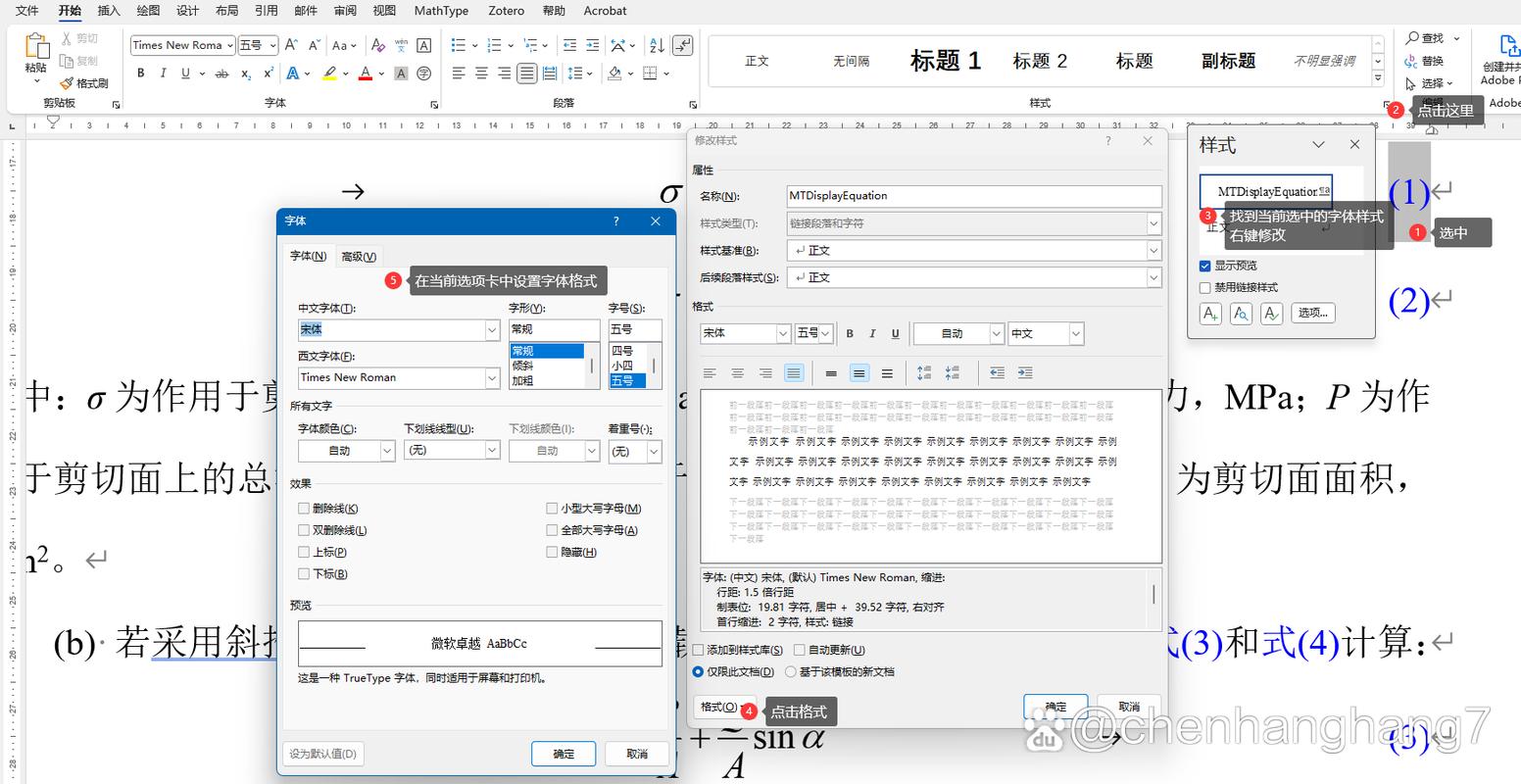
合适的字体能够显著提升文档的美观度,使内容更加吸引人,使用具有艺术感的字体可以使标题更加突出,而简洁明了的字体则适合正文内容,提高可读性。
2. 增强专业形象
在商务或学术文档中,选择合适的字体可以传达出专业和严谨的形象,不同的行业和场合可能需要不同的字体风格,如法律文件常用Times New Roman,而设计类文档则可能更倾向于创意字体。
3. 改善阅读体验
易于阅读的字体可以减少眼睛疲劳,提高信息传递的效率,选择适当的字体大小和行距也是改善阅读体验的关键因素。
Word新字体的安装步骤
1. 下载字体文件
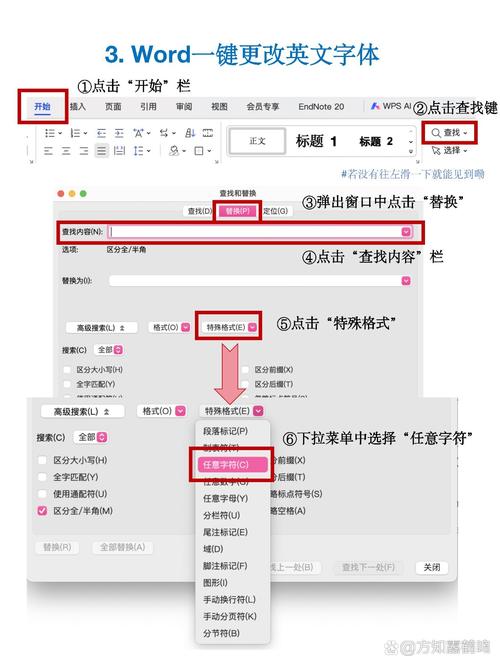
需要从可靠的来源下载所需的字体文件,这些文件通常为.ttf(TrueType Font)或.otf(OpenType Font)格式,确保下载的字体文件没有病毒或恶意软件。
2. 安装字体到系统
Windows系统:将下载的字体文件复制到C:\Windows\Fonts文件夹中,或者右键点击字体文件并选择“安装”。
Mac系统:双击字体文件,然后点击“安装字体”按钮。
3. 在Word中应用新字体
打开Word文档,点击“开始”选项卡下的“字体”下拉菜单,滚动查找刚刚安装的新字体,选中文本,然后选择新字体即可应用。
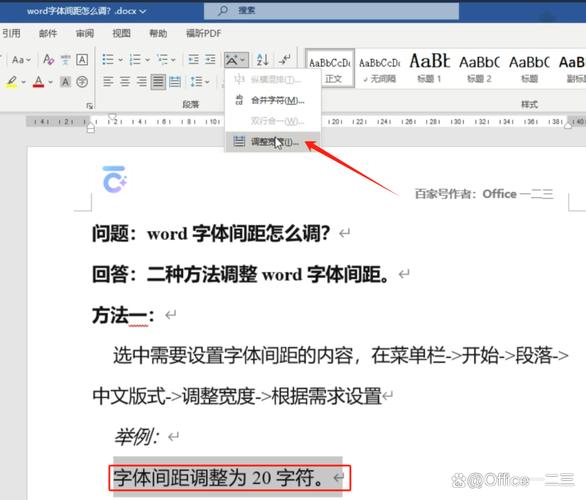
4. 调整字体设置
除了基本的字体更换外,还可以调整字体大小、颜色、加粗、斜体等属性,以达到最佳的视觉效果。
常见问题及解决方案
1. 问题一:新字体未出现在Word字体列表中
这可能是由于字体未正确安装到系统中,请检查字体文件是否已成功复制到相应的字体文件夹中,或尝试重新安装字体。
2. 问题二:文档中的字体显示不正确
如果文档中使用了特定的字体,而该字体在其他设备上不可用,可能会导致显示不正确,解决方法是嵌入字体到文档中,或在共享文档时提供字体文件。
高级技巧与建议
1. 使用字体管理工具
对于经常需要安装和管理大量字体的用户,可以使用字体管理工具来简化这一过程,这些工具可以帮助用户预览、安装、卸载和组织字体。
2. 创建自定义字体集
根据文档类型和用途,可以创建自定义的字体集,为报告、演示文稿或宣传册分别设定一套字体组合,以便快速应用。
3. 注意版权问题
在使用非免费字体时,务必注意版权问题,确保拥有合法的使用权,避免侵犯他人的知识产权。
通过上述步骤和技巧,您可以轻松地在Word中安装和使用新字体,从而提升文档的专业性和吸引力,选择合适的字体是文档设计的重要组成部分,它不仅能够改善视觉效果,还能有效传达信息,随着技术的不断发展,未来可能会有更多创新的字体管理和使用方法出现,为用户带来更加便捷和丰富的体验。
到此,以上就是小编对于word新字体怎么安装的问题就介绍到这了,希望介绍的几点解答对大家有用,有任何问题和不懂的,欢迎各位朋友在评论区讨论,给我留言。
内容摘自:https://news.huochengrm.cn/cydz/18061.html
